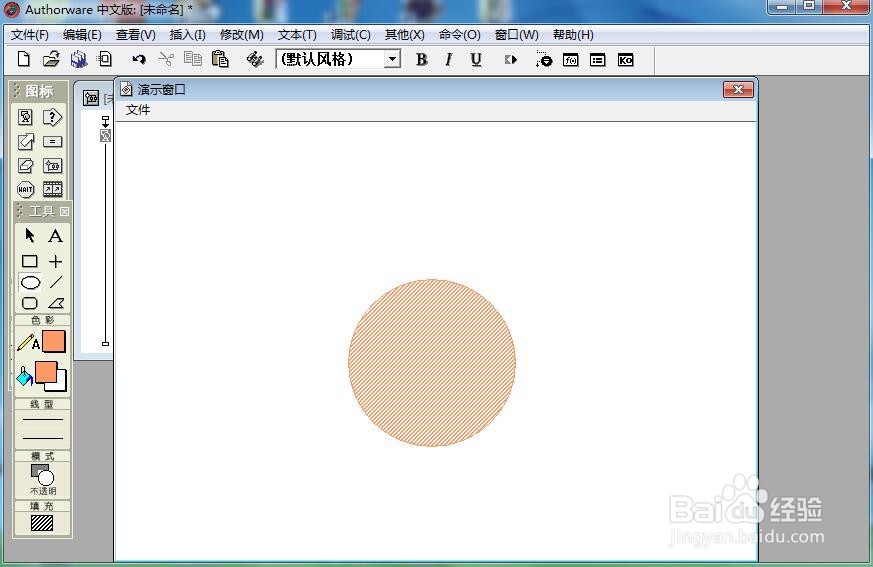1、打开Authorware 7.0,进入其主界面中;

2、选中显示图标,将它拉到流程线上;

3、双击显示图标,打开工具;

4、用鼠标左键点击椭圆;
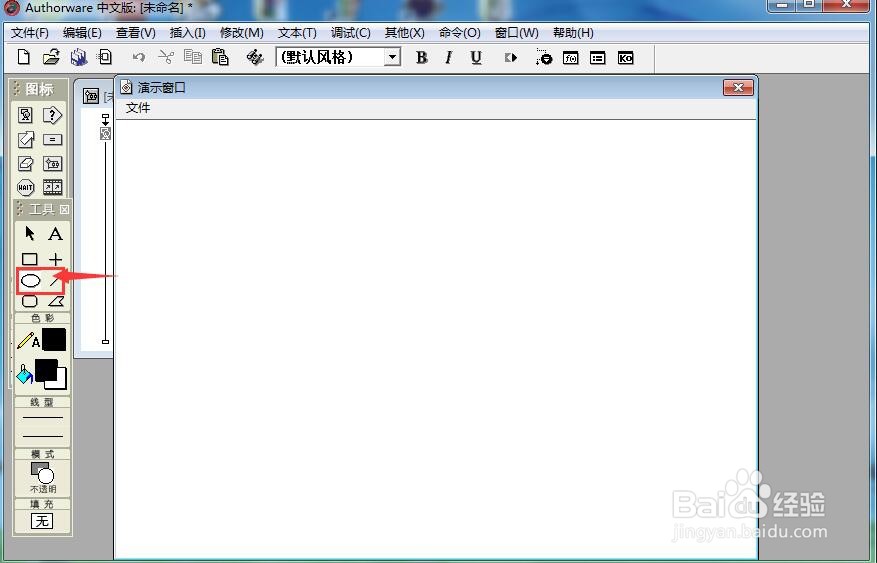
5、点击颜色,选择橙色;
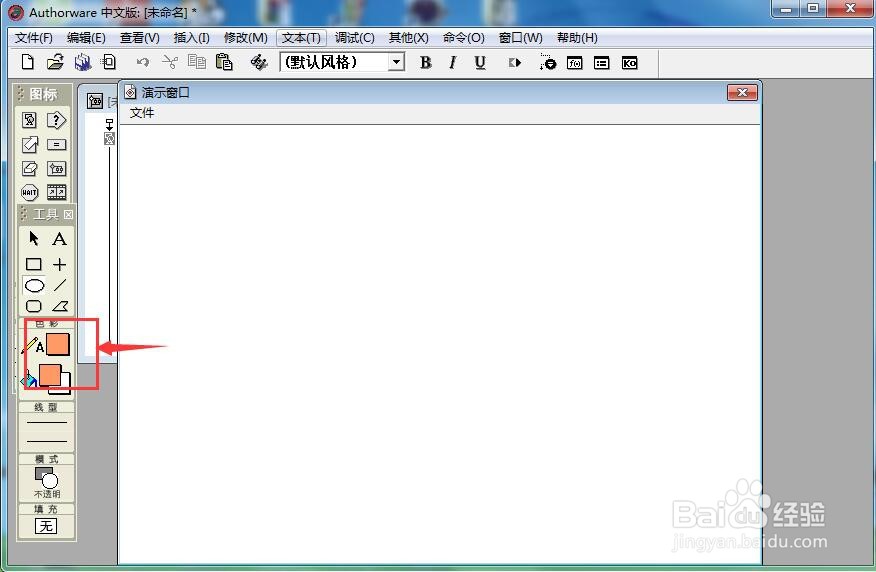
6、点击填充,选择斜纹阴影;
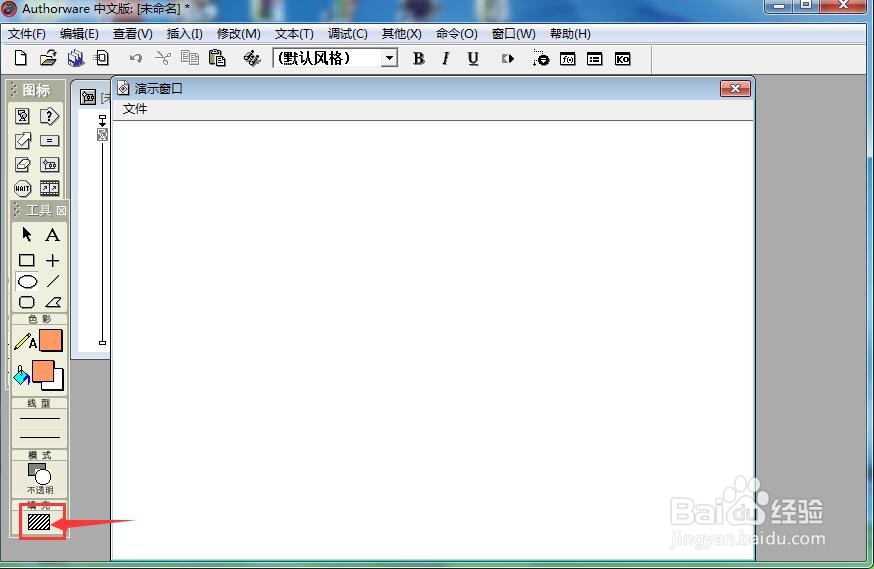
7、按住换档键,在舞台上拖动鼠标,画出一个圆形;
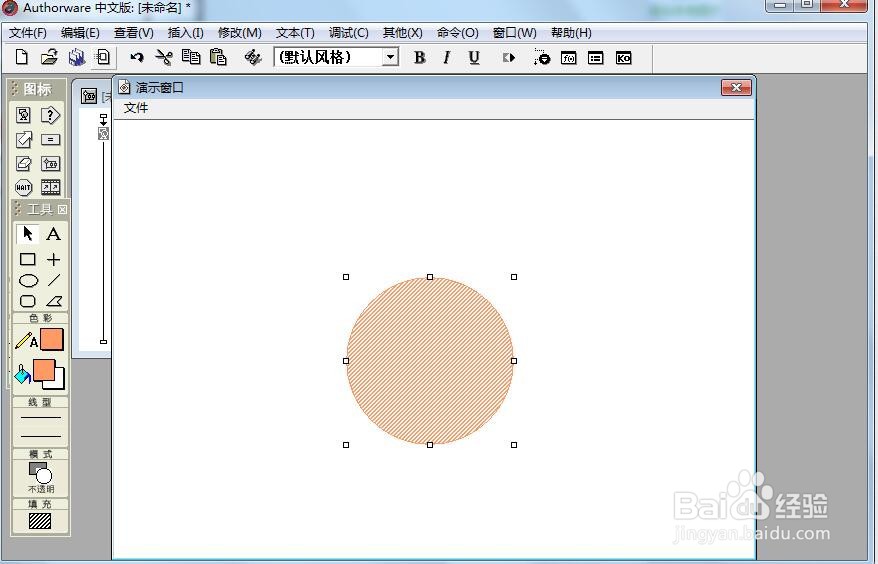
8、我们就在AW中给圆形填充好了红色斜纹阴影。
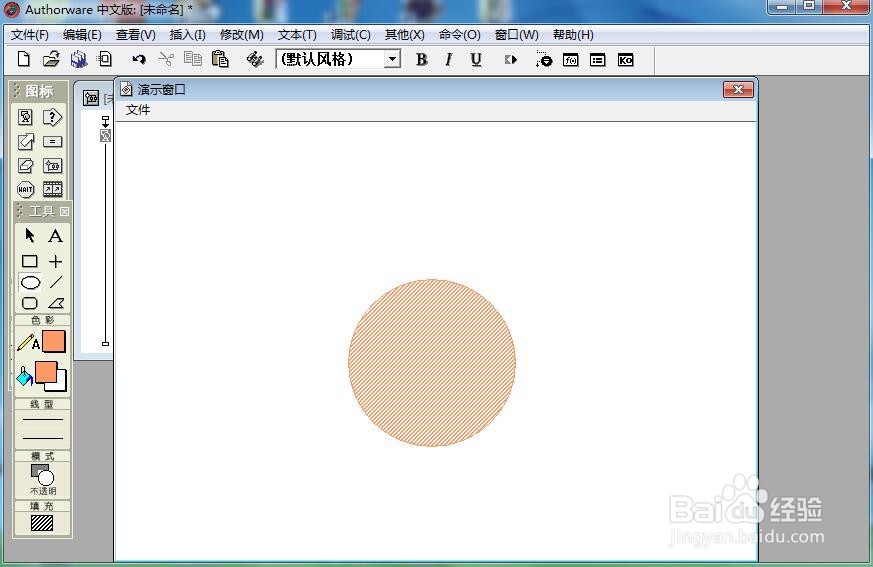
时间:2024-10-25 03:22:31
1、打开Authorware 7.0,进入其主界面中;

2、选中显示图标,将它拉到流程线上;

3、双击显示图标,打开工具;

4、用鼠标左键点击椭圆;
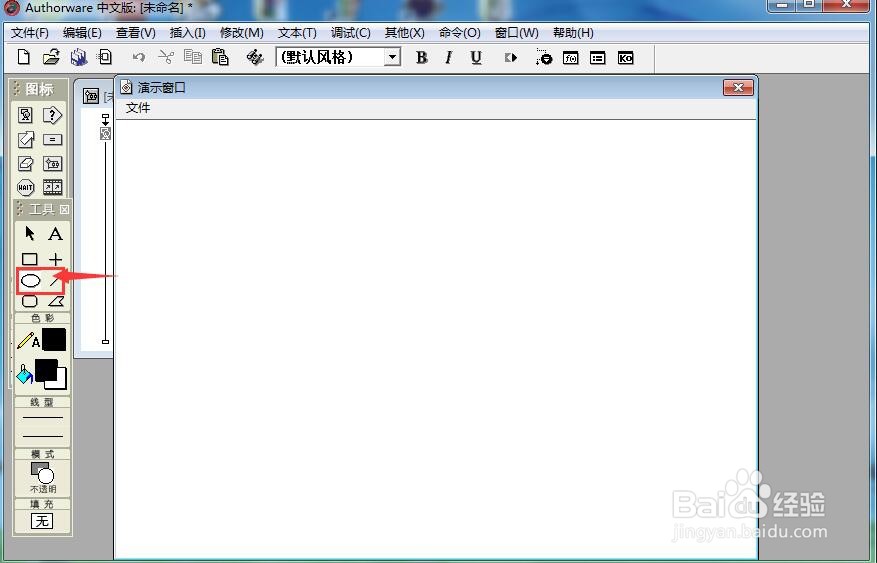
5、点击颜色,选择橙色;
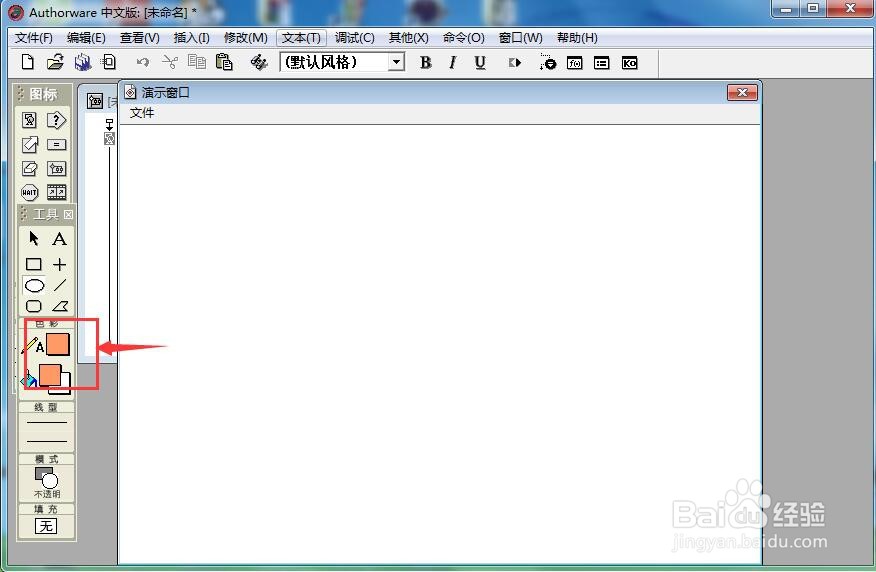
6、点击填充,选择斜纹阴影;
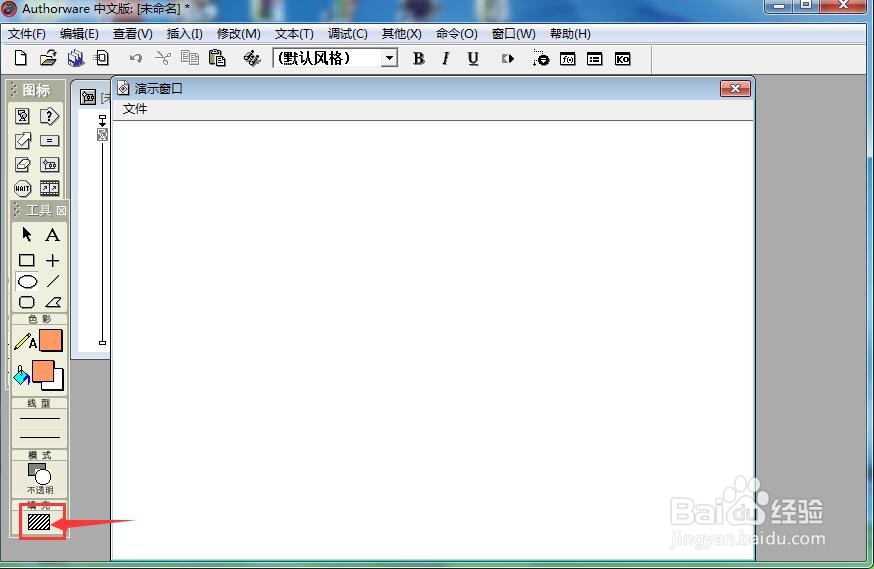
7、按住换档键,在舞台上拖动鼠标,画出一个圆形;
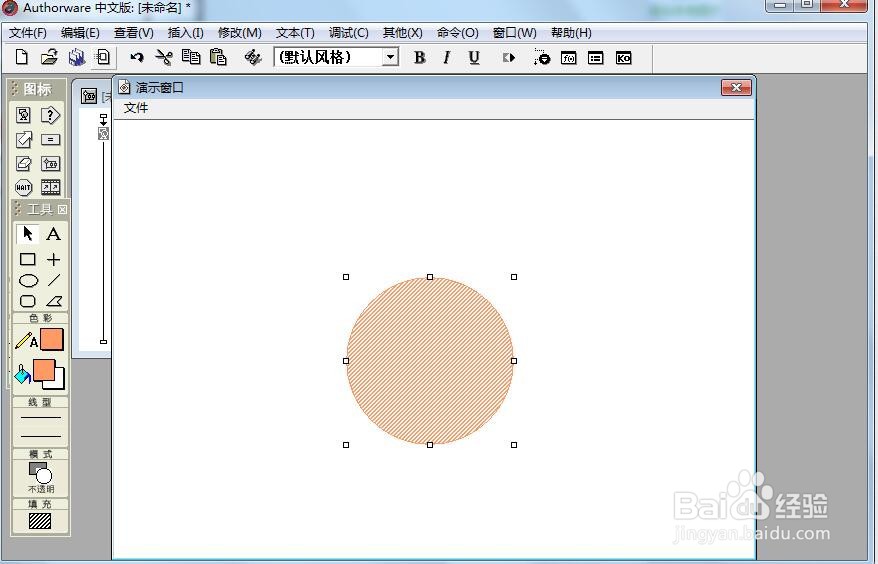
8、我们就在AW中给圆形填充好了红色斜纹阴影。